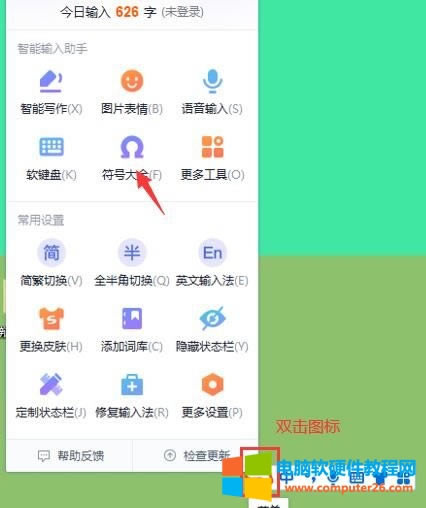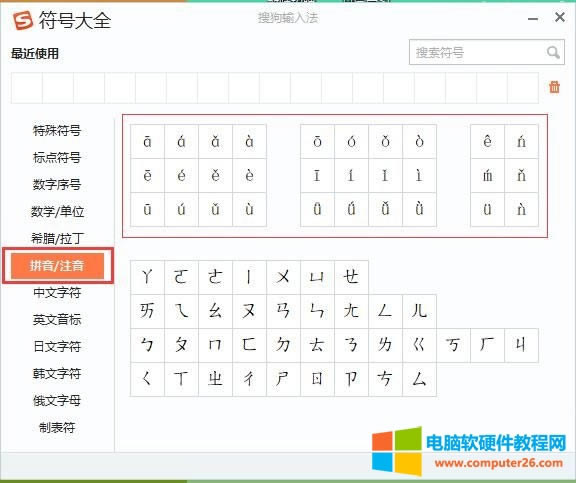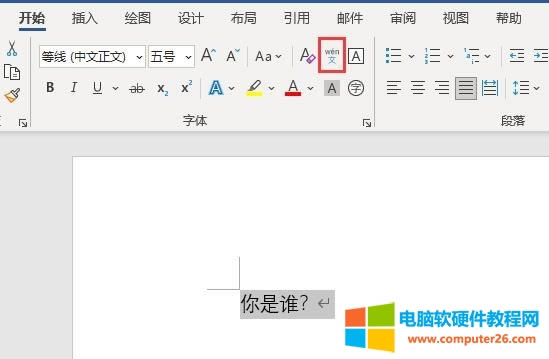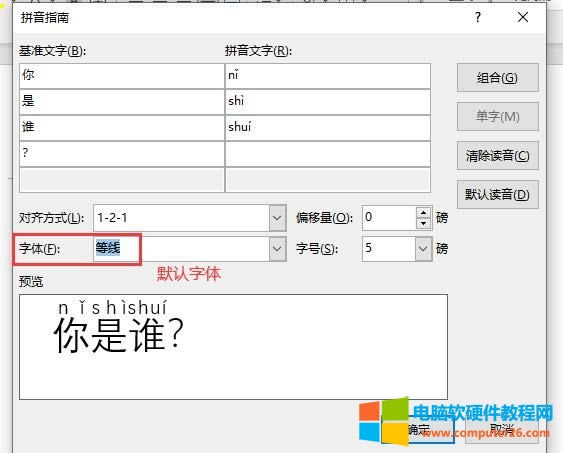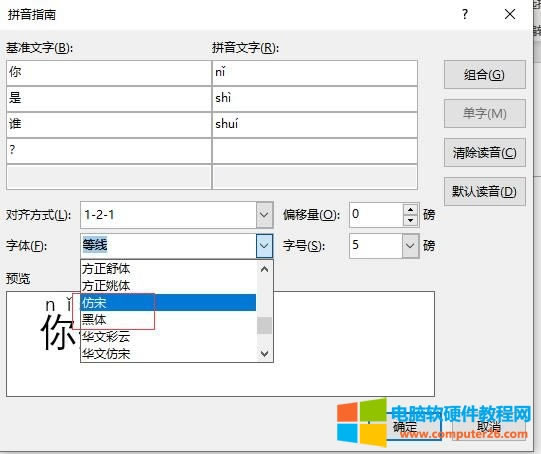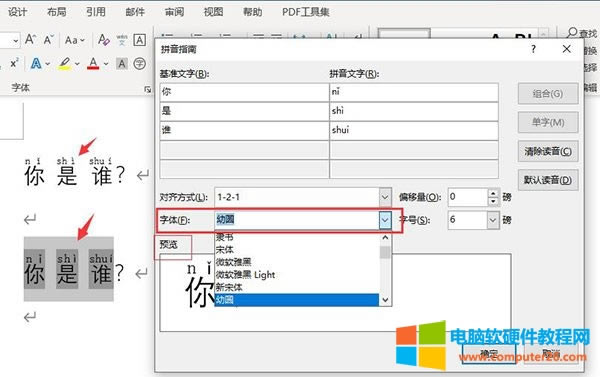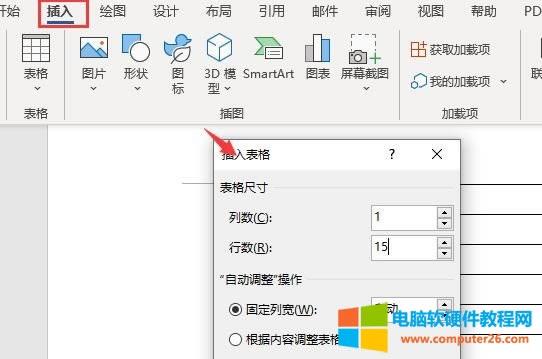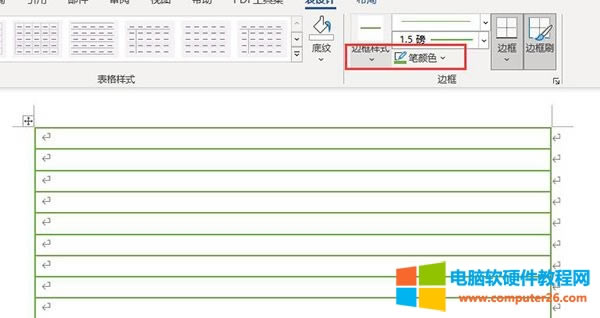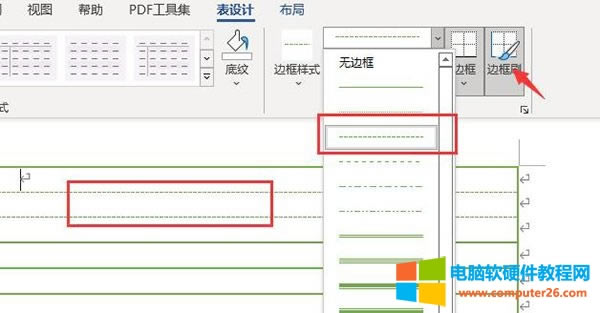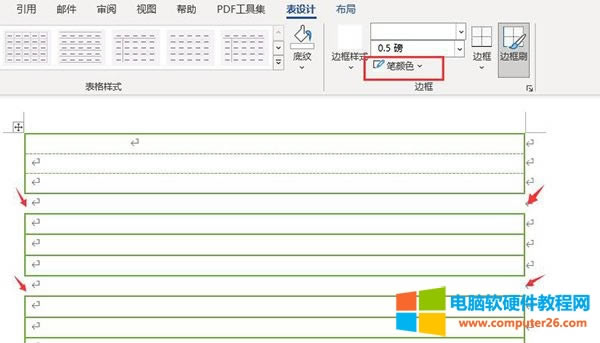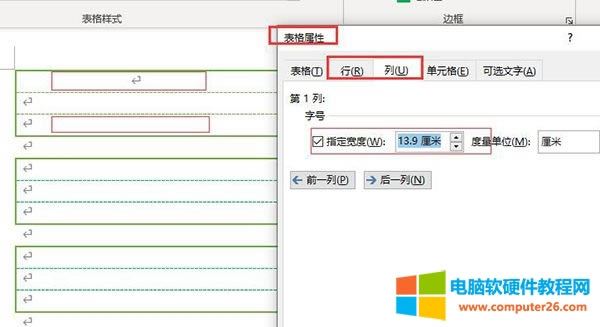word打拼音如何標聲調_word打拼音用什么字體
發布時間:2025-03-26 文章來源:xp下載站 瀏覽:
| 辦公軟件是指可以進行文字處理、表格制作、幻燈片制作、圖形圖像處理、簡單數據庫的處理等方面工作的軟件。目前辦公軟件朝著操作簡單化,功能細化等方向發展。辦公軟件的應用范圍很廣,大到社會統計,小到會議記錄,數字化的辦公,離不開辦公軟件的鼎力協助。另外,政府用的電子政務,稅務用的稅務系統,企業用的協同辦公軟件,這些都屬于辦公軟件。 許多中小學生的課本,文字上方是標注過拼音的。那么,如何在word中對拼音的設置進行調整呢?今天,小編就以word打拼音怎么標聲調,word打拼音用什么字體這兩個問題為例,向大家介紹一些拼音設置的小技巧。 一、word打拼音怎么標聲調 為拼音添加聲調的方法有很多,接下來,小編就向大家介紹兩種最常見的,分別是word符號插入和輸入法插入。 1.word符號插入拼音聲調 如圖1所示,打開word軟件,在“插入”選項卡尾部,可以看到“符號”工具,點擊下方的“其他符號”命令。
圖1:插入-符號 彈出符號設置窗口后,展開“子集”下拉列表,選擇“拉丁語擴充A和B”,就能在字體目錄中看到有聲調的拼音。
圖2:子集選項 如圖3所示,選中帶有聲調的拼音字母,點擊底部的“插入”命令,就可以了。
2.使用輸入法添加拼音聲調 第二種方法是使用輸入法添加聲調,這里小編以搜狗輸入法為例,為大家進行演示。如圖4所示,雙擊輸入法的懸浮圖標,彈出快捷窗口后,點擊上方的“符號大全”命令。
圖4:符號大全 彈出符號大全窗口后,點擊左側列表中的“拼音/注音”選項,就會呈現出自帶聲調的拼音,直接點擊就可以使用了。
圖5:拼音/注音 二、word打拼音用什么字體 在word中拼音和文字一樣,都可以調整不同的顯示字體,大家可以根據實際的使用需求進行調整。 1.默認拼音字體—等線體 如圖4所示,在文檔中輸入文字后,點擊菜單欄中的“顯示拼音”命令。
圖6:顯示拼音 彈出“拼音指南”窗口后,可以對拼音格式進行調整,默認的拼音字體是“等線”體。
圖7:默認字體 2.可商用的免費字體 部分書籍文字在添加拼音后,是需要進入市場進行銷售的,這時就會牽扯到字體版權的問題。如果不想花錢購買文字版權,可以使用官方免費的可商用字體,如黑體、仿宋、方正楷體等等。
圖8:可商用的免費字體 切換字體的方法也很簡單,在“字體”列表中找到想要替換的字體樣式,直接點擊就可以在預覽區域進行查看了。如果看著效果還不錯,點擊底部的“確認”鍵,就可以直接應用了。
圖9:切換字體 三、如何在word中制作拼音練習格 除了添加文字拼音外,小朋友們還經常使用拼音格來練習字母。下面,小編就向大家展示一下如何制作拼音練習格。 1.插入表格 在“插入”選項卡中,點擊表格命令;彈出插入窗口后,設置一定的表格樣式,作為拼音格的底版。
圖10:插入表格 2.設置顏色 插入表格后,可以使用上方的“邊框”命令,調整表格邊框的顏色。拼音格多為綠色,所以這里小編就設置邊框顏色為深綠色。
圖11:設置邊框 3.設置線型 一般拼音格中間的兩道線都是淡虛線,我們可以使用上方的“邊框刷”工具,找到虛線樣式,為中間的格線添加新線型即可。
圖12:設置線型 4.設置隔斷顏色 每一行拼音格中間都有一條白色的隔斷,可以通過上方的顏色工具,將隔斷邊緣線的顏色調整為白色。
圖13:設置隔斷顏色 5.表格間距 完成上述操作后,拼音格大致就做好了,如果想要再細致一點,可以點擊上面的“表格樣式”命令,調出表格屬性設置窗口,從中可以編輯表格行與列之間的寬度,讓表格看起來更加美觀。
圖14:設置表格間距 Office辦公軟件是辦公的第一選擇,這個地球人都知道。 |


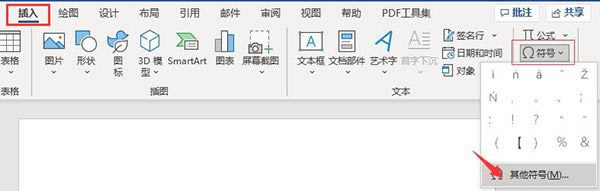
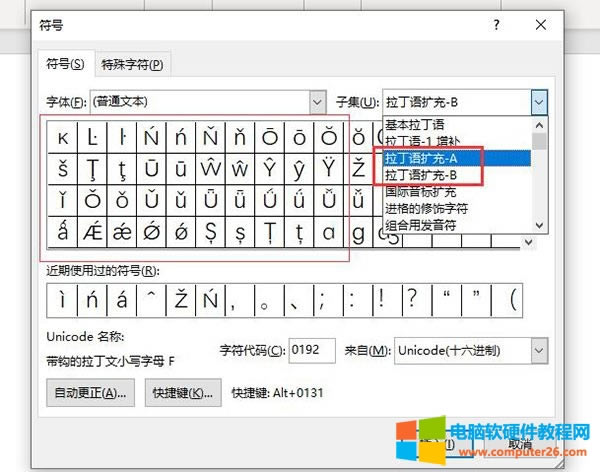
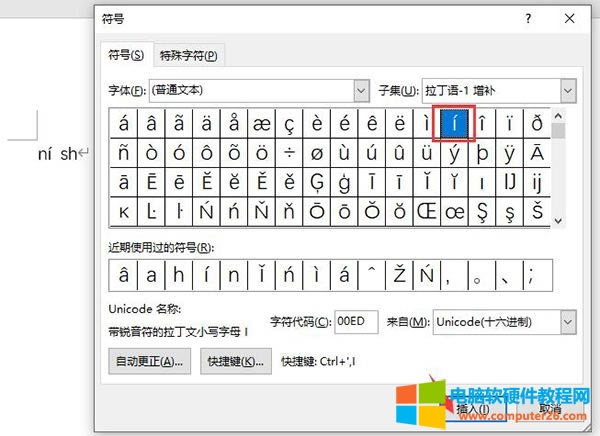 圖3:插入符號
圖3:插入符號